Os roteadores sem fio Icotera fornecem uma experiência Wi-Fi forte e confiável. No entanto, como usuário do roteador Icotera , se você deseja aumentar a segurança da sua rede sem fio, torne -o mais pessoal ou aproveite alguns recursos específicos, como encaminhamento de portas , criação de uma rede de convidados e assim O roteador icotera primeiro.
As instruções fornecidas neste artigo permitirão acessar o painel de administração do seu roteador e fazer alterações nas configurações de rede, incluindo senhas e medidas de segurança.
Você precisará:
- Acesso com fio ou sem fio à rede
- Um dispositivo para se conectar à rede (smartphone, tablet ou PC)
- Os detalhes de login do administrador do roteador Icotera (padrão ou personalizado)
Os detalhes de login do roteador icotera padrão
- Endereço IP padrão: Dependendo do modelo do roteador, pode ser 192.168.0.1 , 192.168.1.1 ou 192.168.1.254 .
- Nome de usuário de administração padrão: Admin
- Senha de administrador padrão: Admin
Como acessar as configurações do roteador Icotera?
O acesso às configurações do roteador Icotera é bastante simples e direto. Se você tiver os detalhes de login do administrador corretos e seu dispositivo estiver conectado, tudo deve funcionar perfeitamente.
Etapa 1 - Verifique se o seu dispositivo está conectado à rede
Mencionamos que você precisa conectar seu dispositivo à rede. Se você estiver usando um smartphone, poderá conectar-se ao Wi-Fi, mas se o seu dispositivo tiver uma porta LAN, recomendamos o uso de uma conexão com o roteador. É mais estável e você não será registrado no painel de administração quando alterar a senha WiFi ou Router Admin.
Etapa 2 - Abra o navegador que você mais usa
Para acessar as configurações do roteador , você precisará abrir um navegador na web no seu dispositivo. Você não precisa se preocupar se sua conexão com a Internet não estiver funcionando, você está visitando a interface baseada na Web do roteador do navegador. A única coisa que você deve fazer é atualizar o navegador. Isso ajudará você a evitar conflitos com a interface baseada na Web dos roteadores .
Etapa 3 - Digite o IP do roteador icotera na barra de URL
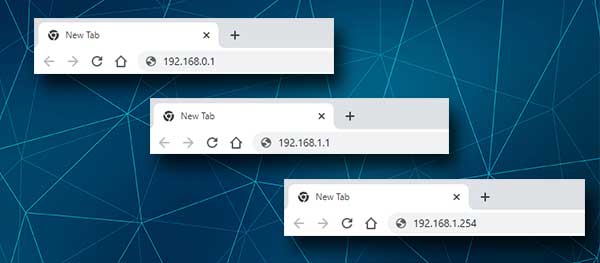
Na barra de URL dos navegadores, digite o IP do roteador. Você pode usar o IP padrão se ele não tiver sido alterado ou usar um personalizado. Ao pressionar Enter no teclado, você deve ser solicitado a inserir um nome de usuário e uma senha. Se você não conhece o IP do roteador, use os que recomendamos acima ou verifique o rótulo sob o próprio roteador.
Além disso, se a página de login do roteador não aparecer, significa que o roteador está usando um endereço IP diferente ou você o inseriu incorretamente. Você pode redigitar o IP ou encontrar o IP por conta própria seguindo este guia.
Etapa 4 - Digite o nome de usuário de login do administrador e senha
Quando a página de login aparecer, digite o nome de usuário e a senha de administração padrão ou personalizados no prompt de login do roteador.
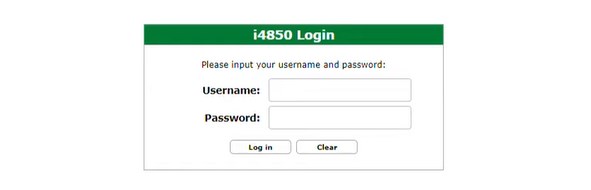
Você pode digitar administrador nos campos de nome de usuário e senha. Se esses detalhes de login não funcionarem, verifique o rótulo no roteador ou se você estiver usando o nome de usuário e a senha de administração personalizados, use -os.
Pressione o botão de login e é isso. Você deve ver o painel administrador do roteador Icotera.
Neste ponto, você verá todas as configurações no menu à esquerda. Não deve haver problemas para encontrar as configurações que você precisa alterar. No entanto, se você não tiver experiência, aqui está uma pequena ajuda sobre como alterar a senha do administrador e os detalhes do login sem fio. Para alterações adicionais de configuração, recomendamos o uso do manual ou pergunte a alguém mais experiente para ajudá -lo.
As alterações a seguir são recomendadas, pois fornecem alguma segurança básica para sua rede sem fio que impedirá o acesso não autorizado da maioria das pessoas.
Vamos alterar a senha de administrador icotera
A primeira coisa que você deve fazer ao acessar as configurações do roteador Icotera é alterar a senha do administrador. Ao fazer isso, você impedirá que alguém acesse o painel administrativo do roteador , mesmo que ele ou ela já esteja conectado à sua rede.
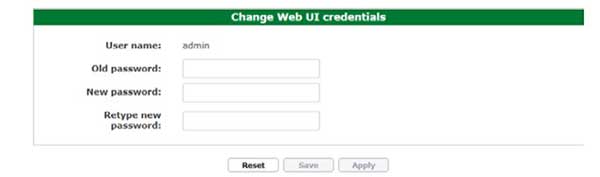
Como você está conectado à página Configurações do roteador , verifique o menu à esquerda e procure o menu de administração . Em seu submenus, clique na senha de login da interface do usuário .
Para alterar a senha do administrador, você deve preencher os campos adequados. Digite a senha de administrador antiga primeiro. Em seguida, na nova senha e retrucam novos campos de senha, digite a nova senha do administrador. Evite copiar/colar a senha, pois você pode ter cometido um erro de digitação quando a digitar pela primeira vez.
Vamos alterar o icotera ssid e a senha
E agora vamos ver por que você precisa alterar o nome da rede ( SSID ) e a senha sem fio.
Quanto ao nome da rede, é normal que queira tornar sua rede sem fio mais pessoal e reconhecível. A verdade é que, se as pessoas não mudarem o nome da rede e deixarem as padrão, haveria bagunça real quando você tentar se conectar em um bairro lotado. Você simplesmente não saberia a qual nome de rede se conectar.
É por isso que, transformando o nome da rede em algo engraçado ou mais pessoal, você não terá problemas para encontrar o nome da sua rede quando tentar se conectar. O outro problema aqui é que o nome da rede padrão pode revelar a marca ou modelo do roteador que você está usando, facilitando muito para alguém encontrar o endereço IP padrão e o nome de usuário e a senha de login do Admin.
Quanto à senha sem fio, você deve garantir que sua rede seja criptografada . Você pode conseguir isso no painel administrativo do roteador.
Nota: seu roteador provavelmente suporta redes de 2,4 e 5GHz. Certifique -se de usar um nome de rede diferente em cada um. Adicionar 5G no final do nome da rede geralmente é suficiente.
Deixar a rede sem fio desprotegida tornará extremamente vulnerável. Outros se conectarão e abusarão da sua largura de banda e você definitivamente deseja impedir que isso aconteça. Configurar uma senha sem fio forte e exclusiva é a maneira de fazê -lo.
Então, aqui está como alterar a senha do SSID e WiFi no seu roteador Icotera.

Encontre a seção de configurações no menu esquerdo. No submenus, você verá Wi-Fi 802.11/b/g/n e Wi-Fi 802.11ac .
O primeiro deve ser para a rede de 2,4 GHz e a segunda para a rede 5GHz.
Ao selecionar Wi-Fi 802.11/b/g/n, verifique se o habilitado está verificado.
No campo SSID , você pode inserir o novo nome da rede.
Como criptografia, selecione WPA2-AES na lista suspensa.
No campo da chave de criptografia , digite a nova senha sem fio.
NOTA: Você verá a opção Ativar WPS aqui. Se estiver ativado, recomendamos fortemente mantê -lo desativado. Destina-se a permitir que você conecte dispositivos habilitados para WPS sem a necessidade de inserir a senha sem fio. Você apenas pressiona o botão WPS e o roteador procurará um dispositivo pronto para ser conectado. É melhor manter isso desativado.
Agora clique no botão Salvar . Seu novo nome de rede e senha sem fio serão salvos e o WPS desativado .
Você deve conectar seus dispositivos sem fio agora à nova rede sem fio usando a nova senha.
Leitura recomendada:
- O que é o botão WPS no roteador? Detalhes do significado e uso do WPS
- Como desativar o WPS no roteador ATT?
- Como ativar o WPS no roteador de espectro?
Palavras finais
Esperamos que você tenha achado este artigo útil e tenhamos logado no roteador Icotera facilmente. Ao fazer login pela primeira vez , é recomendável escrever os detalhes de login padrão e personalizado. Você pode salvá -los em suas notas de smartphones ou em outro lugar. Apenas certifique -se de prepará -los na próxima vez que você quiser passar pelas etapas de login do roteador Icotera.
